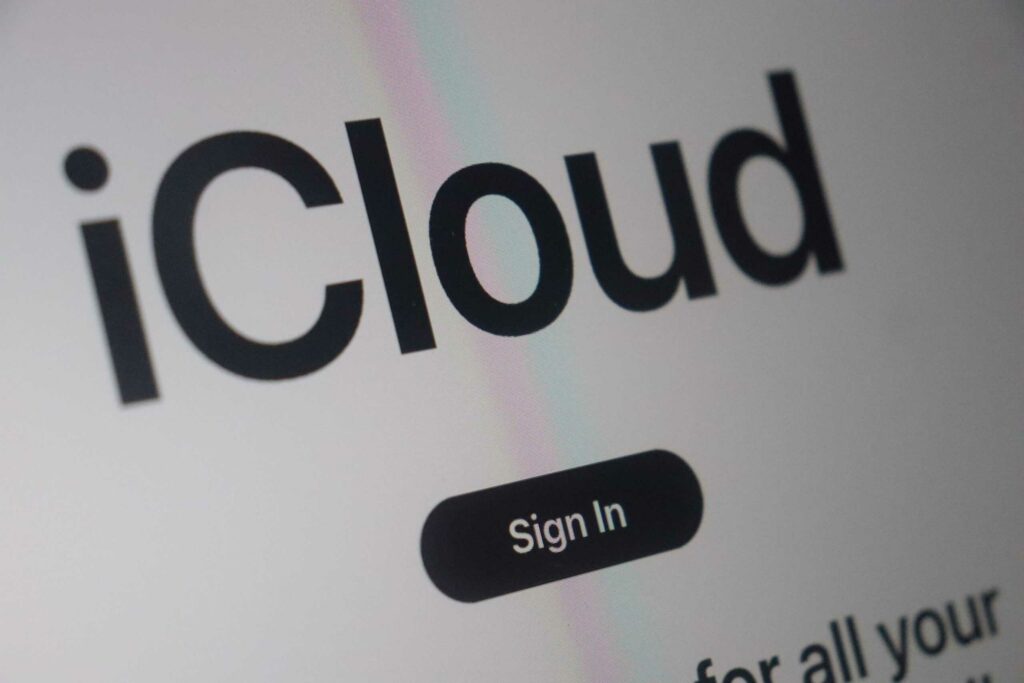
Você gostaria de baixar suas fotos do iCloud para seu computador com Windows, sem precisar instalar o programa? Se a sua resposta for “sim”, confira abaixo todos os passos sobre como transferir suas imagens da sua conta Apple ID para sua máquina.
Como baixar fotos do iCloud no Windows
Tempo necessário: 4 minutos
- Abra um navegador de internet
Em primeiro lugar, entre no site do iCloud e clique em “Iniciar sessão”.
- Inicie a sessão com o ID Apple
Logo após, na tela seguinte, digite o e-mail ou número de telefone da sua conta, sua senha e clique na seta apontada para a direita.

- Escreva os números exigidos
Em seguida, se a próxima página for a de “Autenticação de dois fatores”, escreva o código de seis dígitos.

- Decida se você quer salvar o código de verificação
Se na tela posterior aparecer a pergunta “Confiar neste navegador?, escolha entre as opções “Agora não”, “Não confiar” e “Confiar”.

- Procure as imagens no iCloud
Depois, já na tela principal da sua conta, clique no ícone do setor de “Fotos”.

- Acesse a fototeca
Posteriormente, na pasta de fotos do iCloud, marque individualmente os conteúdos que você deseja baixar ou selecione todos de uma vez com o comando “Ctrl+a”. Neste caso, se houver mais de mil imagens, a plataforma não permitirá realizar o download. Portanto, será necessário marcar até mil fotos por vez. Para baixar os conteúdos, clique no ícone da nuvem que está na parte superior da tela.

- Conclua o download
Por fim, salve as fotos compactadas em alguma pasta do seu computador.

- Sistema operacional: o que é, para que serve e exemplos
- Tizen: o que é e quais dispositivos Samsung são equipados com o sistema operacional?
- Como descobrir quais aplicativos acessam a câmera do seu Android
Como descompactar pasta com as fotos baixadas
Acesse o local com a pasta de fotos do iCloud:
- Primeiramente, clique com o botão esquerdo do mouse no arquivo compactado;
- Em seguida, clique em “Extrair Tudo…”;
- Na janela de “Extrair Pastas Compactadas (Zipadas)”, clique em “Procurar” e selecione uma pasta para guardar as imagens;
- Por fim, clique em “Extrair”.
*Com informações da Apple e da Microsoft.
O post iCloud: como baixar fotos serviço de nuvem da Apple no Windows apareceu primeiro em Olhar Digital.
Fonte: https://olhardigital.com.br/2024/09/04/dicas-e-tutoriais/icloud-como-baixar-fotos-servico-de-nuvem-da-apple-no-windows/






